Reklame
En af de bedste nye funktioner i macOS Mojave er den mørke tilstand. Ikke kun ser denne måde køligere ud, men det er også lettere for dine øjne natten.
Siden jeg installerede Mojave, har jeg været på jagt efter at indstille en mørk tilstand til alt. Dette inkluderer alle tredjepartsapps, jeg bruger, og ofte besøgte websteder. Jeg fandt også et værktøj, der automatisk aktiverer mørk tilstand på et givet tidspunkt, hvilket gør det smartere.
Hvis du kan lide mørke apps, og du er opdateret til macOS Mojave, skal du bruge følgende apps, temaer, indstillinger og værktøjer til at deltage i den mørke side.
Sådan aktiveres mørk tilstand på Mac
Først skal du sikre dig, at du kører macOS Mojave. Hvis ikke, skal du gå til App butik for at downloade opdateringen.
Åbn derefter Systemindstillinger > Generel > Udseende og vælg Mørk.

Du vil bemærke, at macOS's tema ændres til sort, og dette er ikke kun for menulinjen og Dock. Når den er aktiveret, får hver standardapp som Safari, Finder og endda Notes en sort eller grå baggrund med hvid tekst.
Mørk tilstand til Internettet
Du tilbringer sandsynligvis det meste af din tid i en browser. Så lad os først tilføje en mørk tilstand til din browser.
1. Temaer med mørk tilstand til Chrome
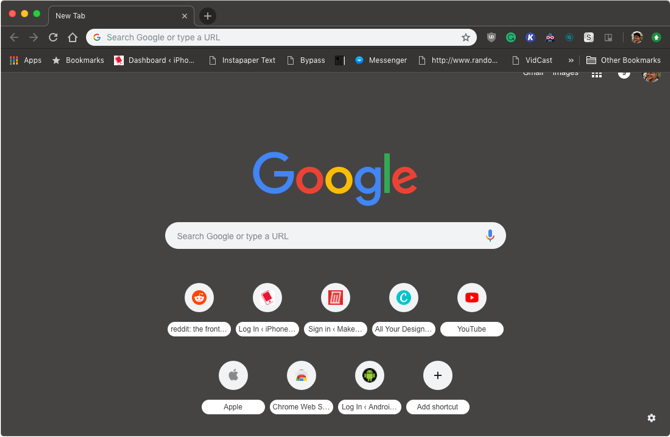
Hvis du bruger Chrome, skal du installere Mojave Dark Theme for at få et mørkegrå look til Chrome-vinduet. Farverne er meget tæt på det, du finder i Finder.
Men hvis du vil gå helt sort, skal du bruge Morpheon Dark-temaet i stedet.
Hent: Mojave Dark Theme (Gratis) | Morpheon Dark Theme (Ledig)
2. Mørk læser
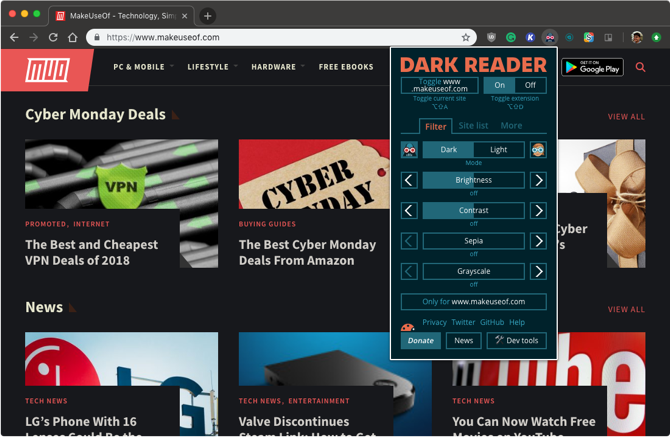
Dark Reader er en fantastisk udvidelse, der automatisk tilføjer en mørk tilstand til ethvert websted. Og det har en overraskende god hitrate. De fleste af de websteder, som jeg besøger regelmæssigt, fungerer godt. Baggrunden bliver mørkegrå med hvid tekst. Og du kan justere lysstyrken og kontrasten for at gøre baggrunden helt sort.
Efter min erfaring fungerer Dark Reader bedre på Chrome end på Safari. Og selvom det er gratis på Chrome, koster Safari-udvidelsen $ 2.
Den bedste del af Dark Reader er, hvordan den kan tilpasses. Du kan oprette temaer eller slukke for mørk tilstand for individuelle websteder. Dette er nyttigt på websteder, der allerede har en mørk tilstand, som Gmail, YouTube og andre.
Hent: Dark Reader til Chrome (Gratis) | Dark Reader til Safari ($5)
3. Sort tema til Gmail

Den nye Gmail-opdatering kommer med et fantastisk nyt mørkt tema. Klik på Indstillinger ikon, vælg Temaer, rulle ned og vælg Mørk tema. Vi har dækket hvordan man tilpasser Gmail Sådan ændres Gmail-temaer, baggrund, skrifttyper og mereLær hvordan du ændrer Gmail-temaer, baggrunde, skrifttyper og andre elementer i indboksens udseende. Læs mere på andre måder også.
4. Nattilstand til Reddit

Den nye Reddit UI har også en indbygget mørk tilstand. Når du er logget ind, skal du klikke på din Profil knappen og skift til Nattilstand.
5. Trello Night til Chrome

Trello er en af de få produktivitetsapps, der mest bruges på nettet. Chrome-brugere kan nu aktivere en mørk tilstand ved hjælp af udvidelsen Trello Night.
Hent: Trello Night til Chrome (Ledig)
6. Nattilstand til Twitter

Twitter's standardnattilstand er mere blå end sort, men det gør jobbet. Når du er logget ind, skal du klikke på Profil -knappen, og vælg derefter Nattilstand.
Mørke tilstand Mac-apps
Der er en fantastisk samling af mørke tilstand Mac-apps, der passer godt sammen med aktieapps. Den bedste del er, at de fleste apps på listen kan synkronisere deres tema baseret på din systempræference. Så når du skifter fra lystilstand til mørk tilstand i dine systemindstillinger, skifter alle understøttede apps øjeblikkeligt også til mørk tilstand!
7. Caprine til Facebook Messenger

Hvis du bruger Facebook Messenger regelmæssigt, kan du drage fordel af en dedikeret Messenger-app som Caprine. Det understøtter indfødte underretninger og kommer med en sød mørk tilstand.
Hent: geder (Ledig)
8. ChatMate til WhatsApp
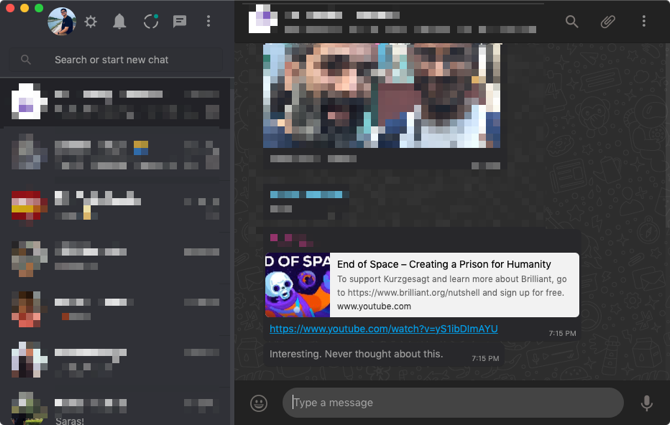
ChatMate for WhatsApp er en bedre version af WhatsApp desktop-appen. Det understøtter ikke forstyrr, har en privatlivstilstand, og endnu vigtigere, pakker et fantastisk mørkt tema.
Hent: ChatMate til WhatsApp ($ 3, gratis prøveversion tilgængelig)
9. Ulysses

Ulysses er bedste skriveapp til macOS og den nylige opdatering til macOS Mojave bringer et nyt mørkt tema med et forbedret kontrastforhold. Syntaks og links er i blåt, hvilket gør dem meget lettere at læse.
Hent: Ulysses ($ 5 / måned, gratis prøveversion tilgængelig)
10. Bære

Hvis Apple Notes ikke er din kop te, kig på Bear. Det har fantastiske organisationsfunktioner og understøtter Markdown. Plus, det mørke tema ser vidunderligt ud på en Mac's Retina-skærm.
Hent: Bære (Gratis, abonnement tilgængeligt)
11. Fantastisk 2
Fantastical 2 er den foretrukne kalenderløsning for dem, der ikke kan lide kalender-appen. Det er spændende, leveres med naturlig sprogbehandling og ser godt ud på Mojave. Dets indbyggede mørke tema aktiveres, når du tænder for macOS's mørke tilstand.
Hent: Fantastisk 2 ($ 25, gratis prøveversion tilgængelig)
12. Ting 3
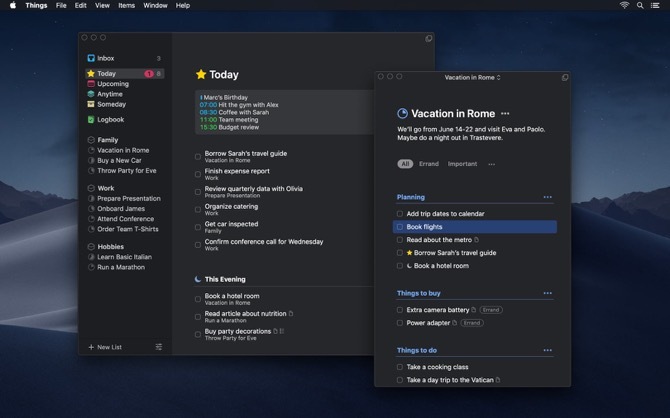
Ting er en enkel, men alligevel smuk opgaveadministrationsapp til Apple-enheder. Det tager kompleksiteten i Getting Things Done-systemet og destillerer det til en simpel brugergrænseflade, der er en fornøjelse at bruge og se på. Ting 3 til macOS er blevet opdateret med et lige så smukt mørkt tema.
Hent: Ting 3 ($ 50, gratis prøveversion tilgængelig)
13. Tweetbot 3

Tweetbot er stadig bedste Twitter-klient til Mac. Den nylige opdatering af Tweetbot 3 bringer et nyt design og et mørkt tema. Som mange andre professionelle apps på denne liste kan Tweetbot automatisk ændre temaet baseret på din MacOS-temapræference.
Hent: Tweetbot 3 ($10)
14. Gnist
Sparks nyeste opdatering gør det en af de mest innovative e-mail-apps på macOS. Du kan nu chatte med dine teammedlemmer fra en e-mail og samarbejde om e-mails, før du sender dem ud. Den nye mørke tilstand ser også godt ud.
Hent: Gnist (Ledig)
15. ReadKit

ReadKit er en af de bedste RSS-læsere til macOS. Det understøtter en masse synkroniseringstjenester og tilbyder god læsetilpasning. Skift til det mørke tema, og gør din RSS-læsning let på dine øjne. ReadKit kan også matche dit systemtema.
Hent: ReadKit ($ 5, gratis prøveversion tilgængelig)
Gør mørk tilstand lettere med NightOwl

Hvis du gerne ofte skifter mellem de lyse og mørke tilstande, bliver det hurtigt at gå til Systemindstillinger hver gang.
Installer den gratis NightOwl-app, så har du en hurtig switcher til højre i menulinjen. Desuden kan du planlægge mørk tilstand til automatisk at sparke ind på et bestemt tidspunkt eller lige efter solnedgang.
Hent: Nat ugle (Ledig)
Mørk tilstand er ikke alle Mojave-tilbud
Mange professionelle uafhængige apps på macOS er blevet opdateret med et mørkt tema. Hvis du bruger en app som iA Writer, AirMail, Todoist, OmniFocus, Sublime Text, Day One og andre favoritter, skal du bare gå til appens indstillinger og kigge efter temaindstillinger.
Mørke tilstande ser godt ud, og de gør din Mac lettere at bruge om natten. Hvorfor ikke prøve det med alle disse tilgængelige muligheder?
Glem ikke, at mørk tilstand kun er en af macOS Mojaves fantastiske nye funktioner. Efter opdatering skal du også prøve den nye stablingsfunktion, dynamiske baggrunde og det opdaterede skærmbilledeværktøj.
For yderligere Mac-apps, tjek denne liste over apps, der forbedrer Finders funktionalitet De 8 bedste Mac-apps, der forbedrer Finders funktionalitetWish Finder gjorde mere på din Mac? Prøv disse fremragende apps, der integreres med Finder for at forbedre dens muligheder. Læs mere :
Khamosh Pathak er freelance teknologiforfatter og brugeroplevelsesdesigner. Når han ikke hjælper folk med at få det bedste ud af deres nuværende teknologi, hjælper han klienter med at designe bedre apps og websteder. I hans fritid finder du ham se på komedieservices på Netflix og igen prøve at komme igennem en lang bog. Han er @pixeldetective på Twitter.


